Apakah kamu sedang mengalami masalah office word tidak bisa save?
Jangan khawatir karena pada tutorial ini kamu akan tahu bagaimana Cara Mengatasi Office Word Tidak Bisa Save.
Yuk langsung aja kita cari tahu….
Apa Penyebab Masalah Office Word Tidak Bisa Save?
Seperti disebutkan di atas, kesalahan ini terutama muncul saat Kamu mencoba menyimpan file word yang bukan berasal dari komputer/laptop Kamu miliki.
Karena kamu mendapatkan file word tersebut dari sumber eksternal. Tetapi ada beberapa penyebab masalah Office word tidak bisa save yang bisa kamu ketahui seperti :
- Pesan kesalahan office word tidak bisa di save akan muncul ketika Kamu mencoba menyimpan file yang sebelumnya disimpan sebagai file “read-only”.
- Jika akun pengguna Kamu tidak mempunyai izin untuk mengakses file tersebut atau direktori tempat Kamu ingin menyimpan file tersebut. Maka kemungkinan besar Kamu akan mengalami masalah word tidak bisa disave.
- Masalahnya juga bisa disebabkan oleh program antivirus yang diinstal pada sistem komputer atau laptop kamu gunakan.
Cara Mengatasi Office Word Tidak Bisa Save
Sekarang setelah Kamu tahu apa yang menyebabkan masalah office word tidak bisa disave, di bawah ini adalah cara mengatasi office word tidak bisa save dengan beberapa metode yang mudah dan praktis berikut.
1. Coba Simpan File Word Dengan Nama file dan Lokasi yang Berbeda.
Sebelum masuk ke perbaikan secara teknis, kamu harus mencoba simpan file word dengan nama berbeda di lokasi yang berbeda.
Karena terkadang, jika file word bersumber dari sumber eksternal, Word tidak akan bisa menyimpannya dengan nama aslinya pada sistem komputer/laptop yang kamu gunakan.
Jadi, untuk memperbaiki masalah ini, pertimbangkan untuk mengubah nama file word tersebut dan menyimpannya di lokasi yang berbeda dari sebelumnya, berikut cara melakukannya :
- 1. Langkah pertama kamu Klik File di bar atas office word.
- 2. Selanjutnya kamu pilih Save As yang terdapat pada panel kiri.
- 3. Kemudian kamu pilih lokasi yang berbeda dari file sebelumnya dan kamu coba beri nama file yang berbeda juga.
- 4. Terakhir kamu klik Save.
2. Menonaktifkan Program Antivirus
Program antivirus terkadang bisa mengganggu kinerja dan fungsi aplikasi lainnya di komputer atau laptop.
Jadi masalah kamu tidak bisa save file office word ada kemungkinan dikarenakan oleh program antivirus.
Jadi, kamu bisa mempertimbangkan untuk menonaktifkan antivirus terlebih dahulu dan periksa setelah menonaktifkan antivirus dapat memperbaiki masalah atau tidak.
Kamu bisa menonaktifkan program antivirus pihak ketiga dengan mengklik kanan ikon antivirus di taskbar pokok kanan bawah dan kamu pilih menonaktifkan perlindungan antivirus atau disable antivirus.
Jika Kamu menggunakan Microsoft Defender, maka kamu bisa ikuti langkah-langkah di bawah ini untuk menonaktifkan Microsoft Defender di Windows 10 atau 11 .
- 1. Langkah pertama kamu membuka Start Menu, dan ketik Windows Security dan tekan Enter untuk membuka jendela Windows Security.
- 2. Kemudian kamu pilih Virus & threat protection dari sebelah panel kiri.
- 3. Lanjutkan dengan klik Manage settings.
- 4. Kamu kemudian Menonaktifkan saklar di bawah bagian Real-time protection.
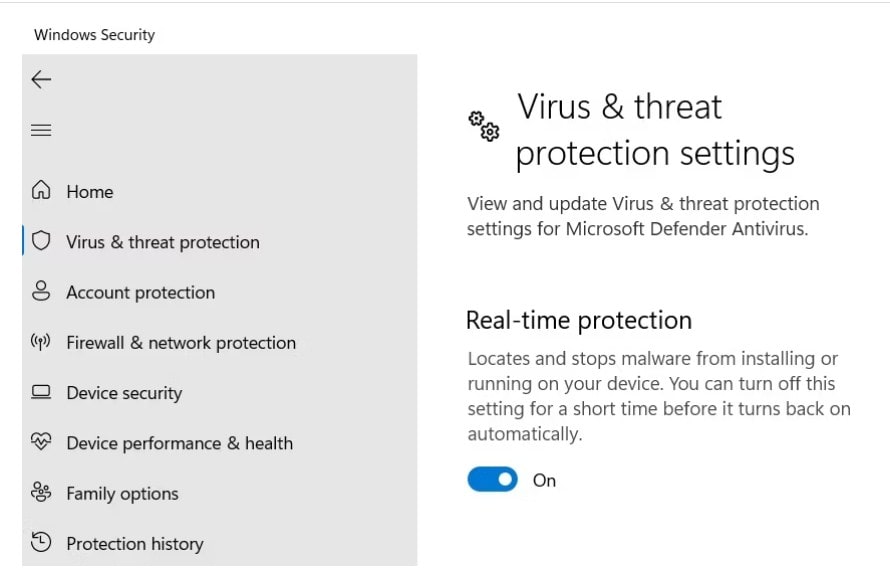
- 5. Setelah itu, kamu coba simpan file word lagi dan cek apakah masalah sudah teratasi atau belum.
3. Buat Kepemilikan File Dapat Diakses Penuh
Pesan kesalahan word tidak bisa di save akan muncul jika Kamu tidak memiliki akses penuh ke file word tersebut. Hal ini sering terjadi ketika file word yang ingin di save berasal dari sumber eksternal.
Sebagai solusinya, Kamu bisa mencoba mengambil kepemilikan penuh atas file word tersebut. Berikut cara melakukannya mengklaim kepemilikan file untuk mendapatkan akses penuh :
- 1. Klik kanan pada File word dan lanjutkan pilih Properties dari menu konteks yang muncul.
- 2. Kedua kamu beralih ke tab Security dan kamu pilih opsi Advanced.
- 3. Selanjutnya kamu Klik Change yang berada sebelah deskripsi Owner.
- 4. Kemudian kamu pilih opsi Advanced dari prompt yang muncul.
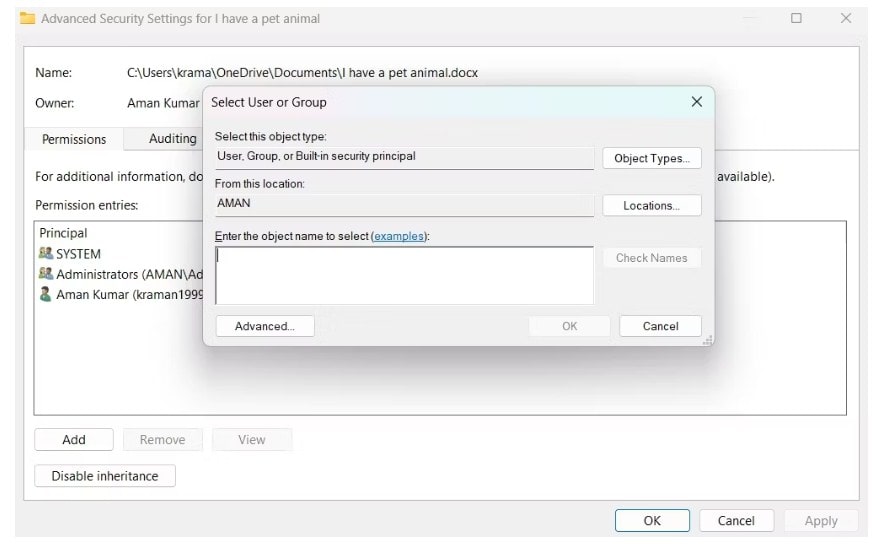
- 5. Lanjutkan dengan klik Find now.
- 6. Lalu kamu pilih User yang ingin Kamu beri akses penuh ke file word yang dipilih dan lanjutkan klik OK.
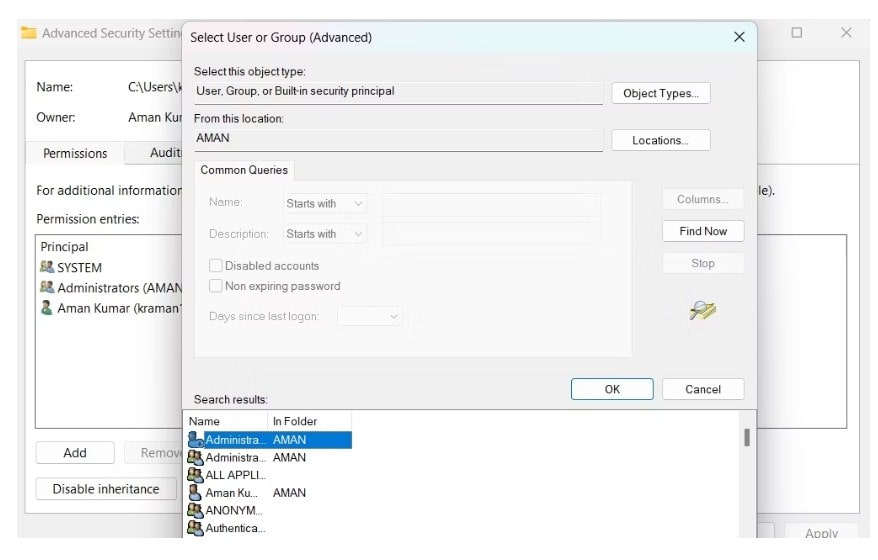
- 7. Berikutnya kamu tutup semua jendela.
- 8. Klik kanan pada bagian File lagi dan kamu pilih Properties, lalu pilih tab Security.
- 9. Kamu klik pada opsi Advanced option dan pilih Add.
- 10. Lalu kamu pilih Select a principal yang berada sebelah deskripsi Principal.
- 11. Lanjutkan dengan Klik Advanced > Find now.
- 12. lalu kamu pilih akun dan klik OK.
- 13. lanjut dengan ceklist tanda centang pada bagian Full control.
- 14. Terakhir kamu klik OK, klik Apply dan klik OK lagi.
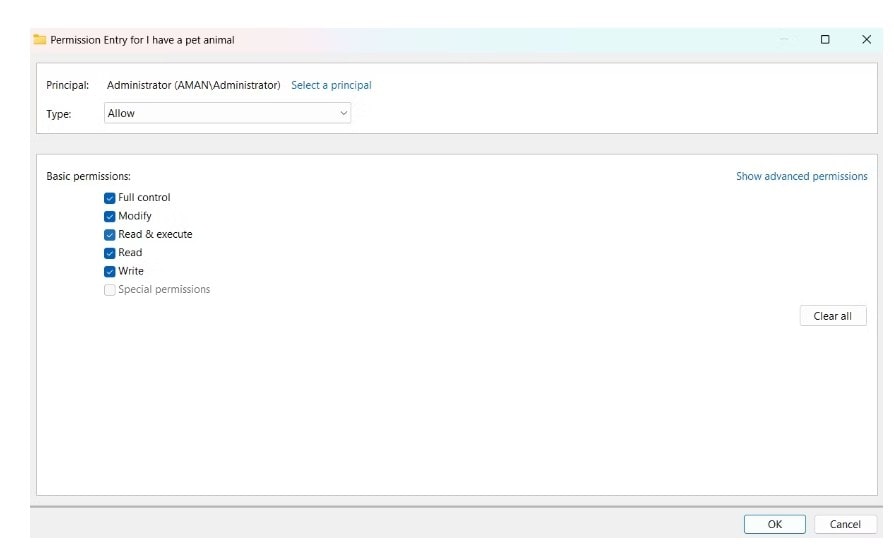
4. Repair Microsoft Office
MS Word tidak akan bisa menyimpan file word bisa disebabkan karena terdapat corrupt pada program Microsoft Office. Kamu bisa menyingkirkan file yang corrupt ini dengan menggunakan fitur repair Office, berikut ini caranya :
- 1. Langkah pertama kamu buka Settings menggunakan tombol pintas Win + I pada keyboard.
- 2. Kemudian kedua kamu pilih Apps yang terdapat pada panel kiri.
- 3. Lanjut dengan klik Apps & features.
- 4. Setelah itu kamu klik pada tiga titik di sebelah Microsoft Office dan kamu pilih Modify.
- 5. Lalu kamu pilih Online Repair.
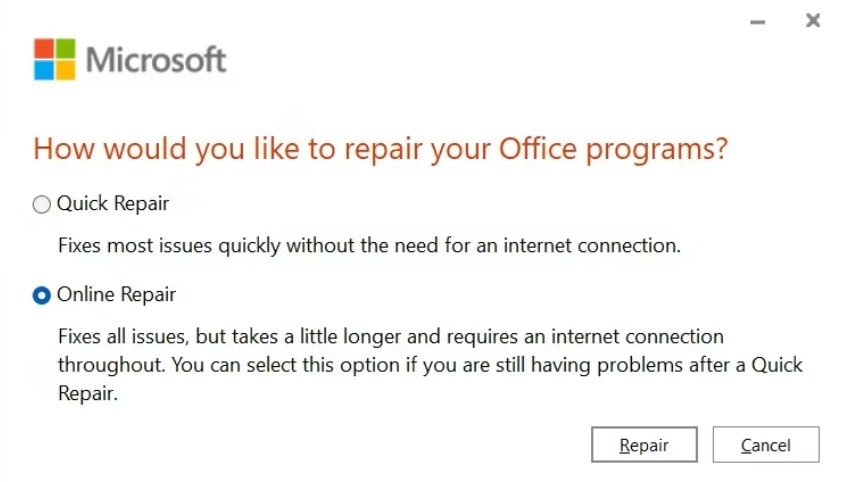
- 6. Terakhir kamu Klik Repair dan klik Repair lagi
Microsoft Office sekarang akan mencari dan menyelesaikan file corrupt untuk mengatasi masalah word tidak bisa disave.
5. Buka File Word dalam Safe Mode
Cara mengatasi office word tidak bisa save selanjutnya untuk kamu coba adalah membuka Microsoft Word dalam safe mode dan menonaktifkan semua ekstensi.
Kamu bisa masuk ke save mode di office word dengan mengikuti langkah-langkah di bawah ini.
- 1. Buka kotak dialog Run dengan menggunakan salah satu dari banyak cara untuk membuka kotak dialog run, bisa dengan menekan tombol Windows+R.
- 2. Setelah itu kamu ketik winword /safe pada jendela Run dan tekan Enter
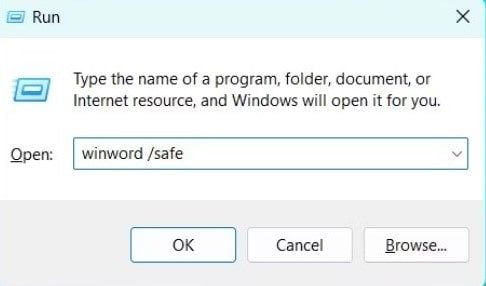
- 3. Selanjutnya kamu Klik File, lalu pilih More dan pilih Options.
- 4. Lanjut dengan memilih Add-in yang ada pada panel kiri.
- 5. Kamu lanjutkan dengan klik ikon drop down yang berada di sebelah Manage dan kamu pilih COM Add-in.
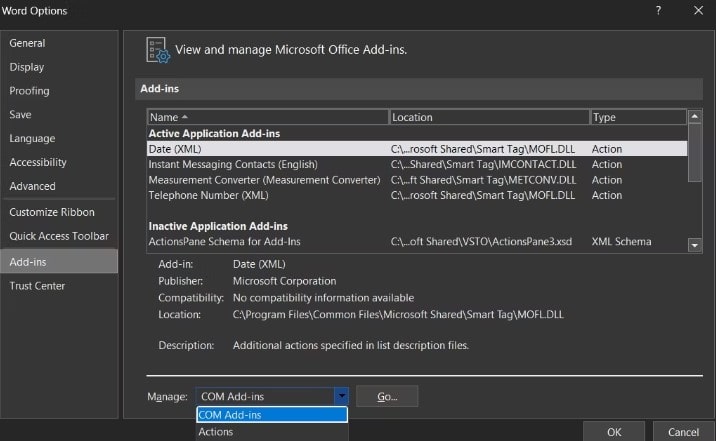
- 6. Lanjut dengan klik Go
- 7. Terakhir kamu pilih semua ekstensi yang tidak perlu dan kamu pilih Remove
Setelah langkah di atas kamu lakukan, kamu coba buka kembali file Word tersebut dan coba simpan dokumen tersebut.
6. Update Microsoft Word
Hal yang sebenernya sepele namun mungkin kamu sering lupa. Hal tidak bisa save word kamu mungkin berasal tidak updatenya software microsoft word kamu.
Jadi sebaiknya segera update microsoft word kamu dengan cara:
- Buka Word > File.
- Pilih Akun dari panel kiri.
- Klik Opsi update sebelum update Office.
- Dari menu konteks, pilih update now.
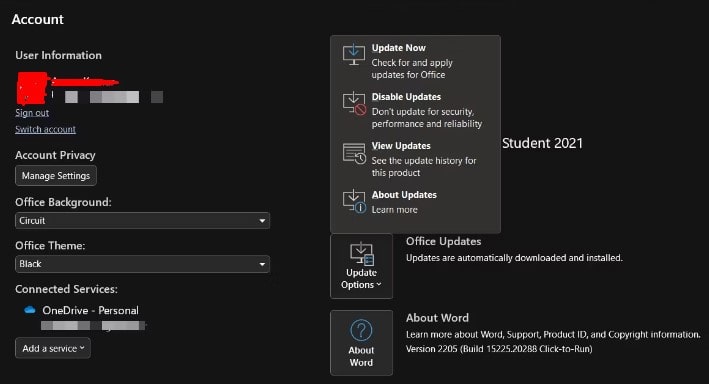
- Setelah proses pembaruan selesai, reboot sistem dan periksa masalahnya.
7. Download Versi Terbaru Windows
Windows secara berkala selalu mengupdate softwarenya. Update tersebut memiliki banyak fungsi salah satunya adalah memperbaiki fitur yang outdate ataupun rusak agar dapat dipergunakan lebih lancar.
Untuk melakukan update OS windows kamu bisa melakukan dengan cara.
- Buka Pengaturan menggunakan Win + I.
- Pilih Pembaruan Windows dari panel kiri.
- Klik Periksa Pembaruan.
- Windows sekarang akan mencari dan mengunduh semua pembaruan yang tertunda.
Penutup
Jadi itulah tadi 7 cara mengatasi office word tidak bisa save dengan mudah yang bisa kamu lakukan sendiri. Semoga tutorial tentang office word ini bisa membantu kamu menyelesaikan masalah dengan mudah.
